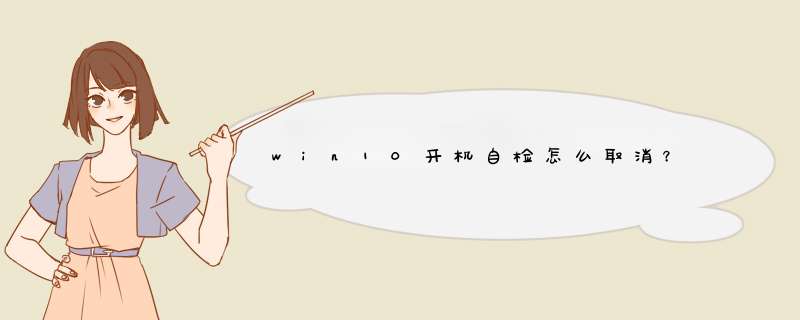
首先介绍第一种方法,这种方法在win10环境下设置。我们在桌面按WIN+X组合键选择控制面板,在控制面板里选择硬件和声音,再选择电源选项,进入到如图所示的界面中。笔记本电脑可以在桌面右下角电池图标处单击鼠标右键直接选择电源选项。\x0d\x0a接着我们在电源选项的左边单击“唤醒时需要密码”“选择电源按钮的功能”“选择关闭盖子的功能”三个中的任意一个都行。\x0d\x0a然后我们单击“更改当前不可用的设置”。\x0d\x0a之后我们在右边往下拉,找到关机设置,将“启动快速启动”“睡眠”“休眠”这三个功能前面的勾去掉。去掉后记得点击一下“保存修改”。\x0d\x0a补充:我们也可以使用命令关闭休眠功能。在开始菜单所有应用找到windows系统里的命令提示符,在CMD命令里输入powercfg -h off后回车即可。或者按WIN+R组合键输入CMD后回车进入到命令提示符。\x0d\x0a\x0d\x0a方法2\x0d\x0a\x0d\x0a下面介绍第二种方法,这种方法在win7环境下设置(这种方法是直接在
注册表里关闭了win7的磁盘自检功能,所以适用于所有的win7磁盘自检)。首先按WIN+R组合键打开运行,然后在运行对话框中输入regedit后回车,打开
注册表编辑器。也可在开始菜单里找到运行。\x0d\x0a\x0d\x0a然后在打开的注册表的左侧,依次找到“HKEY_LOCAL_MACHINE\System\CurrentControlSet\Control\Session Manager“,找到后单击一下”Session Manager“,在注册表的右侧找到”BootExecute“。\x0d\x0a双击一下”BootExecute“,然后将里面的数值“autocheck autochk”删掉,点击确定后退出注册表即可。
1、在运行对话框中输入:regedit,点击确定或按下键盘上的回车键,打开注册表编辑器窗口。
2、复制:\HKEY_LOCAL_MACHINE\SYSTEM\CurrentControlSet\Control\Session Manager 注册表路径到注册表编辑器窗口的地址栏中。
3、复制好以后,我们按下键盘上的回车键,定位到 Session Manager 。
4、在 Session Manager 对应的右侧窗口中,找到并左键双击:BootExecute,在打开的 编辑多字符串 对话框中,删除 BootExecute 的数值数据,再点击:确定。
5、回到注册表编辑器窗口,我们可以看到:BootExecute REG_MULTI_SZ 无数值数据点击【文件】,在下拉菜单中点击【退出】,退出注册表编辑器窗口即可。
你是不是想问win10开机自检怎么取消?1、在Windows10系统桌面,右键点击屏幕左下角的开始按钮,在d出菜单中选择“运行”的菜单项。2、然后在打开的Windows10的运行窗口中输入命令regedit后点击确定按钮。3、接下来在打开的Windows10的注册表编辑器窗口,在窗口中定位到Session Manager的注册表项。4、在右侧打开的窗口中找到BootExecute的注册表键值。5、双击后打开该注册表键值的“编辑之字符串”窗口,把数值数据窗口中的所有内容全部删除即可。
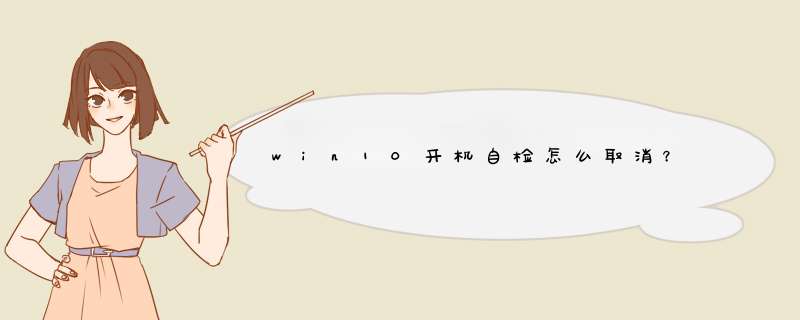

 微信扫一扫
微信扫一扫
 支付宝扫一扫
支付宝扫一扫
评论列表(0条)